اگر ویدیوی YouTube را با دوستان خود به اشتراک می گذارید ، اما می خواهید بخش خاصی از ویدیو را دقیقاً مشخص کنید ، باید از مهر زمان فیلم استفاده کنید. شما می توانید با تایپ کردن بیننده به طور مستقیم ، زمان بین زمان را به اشتراک بگذارید تا نوار لغزنده پخش را به نقطه شروع دیگری منتقل کند ، اما این کار کار غیرضروری را برای بیننده ایجاد می کند.
یک روش آسان تر برای به اشتراک گذاشتن یک ویدیوی YouTube با استفاده از یک نقطه شروع متفاوت ایجاد پیوند زمانبر YouTube است. پیوند زمان سنج شروع فیلم شما را رد می کند ، به مخاطب اجازه می دهد تا به طور خودکار ویدیو را از یک نقطه شروع دیگر مشاهده کند. اگر می خواهید نحوه ایجاد پیوند مهر زمان YouTube را بیاموزید ، در اینجا آنچه باید انجام دهید وجود دارد.
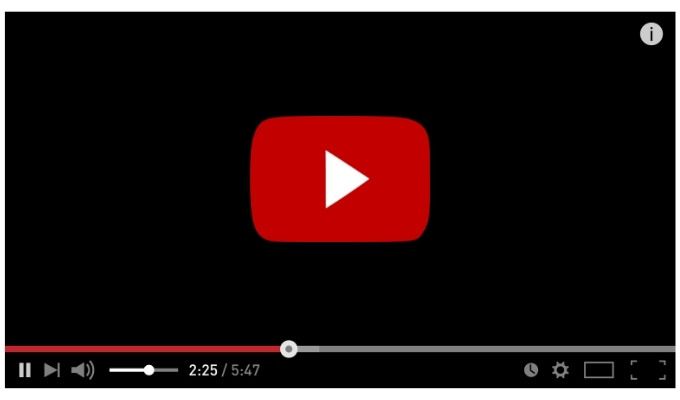
نحوه ایجاد پیوند YouTube Timestamp در رایانه یا Mac
ساده ترین راه برای ایجاد پیوند مهر زمان YouTube قابل استفاده ، استفاده مستقیم از وب سایت YouTube است. در حالی که وب سایت هایی وجود دارند که به شما کمک می کنند لینک های مهر زمان YouTube ایجاد کنید ، اما نیازی به آنها نیست.
درعوض ، می توانید از مراحل زیر برای ایجاد پیوند YouTube با مهر زمان انتخاب شده استفاده کرده و آن را با سایر کاربران به اشتراک بگذارید.
این مراحل برای همه کاربران رایانه های شخصی و Mac به عنوان وب سایت YouTube مستقل از سیستم عامل است. با این حال ، اگر مشکلی دارید ، ممکن است لازم باشد ابتدا با استفاده از حساب کاربری گوگل.
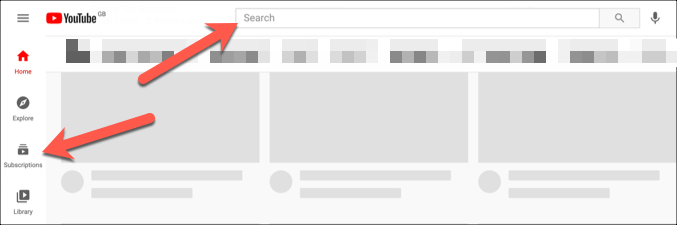
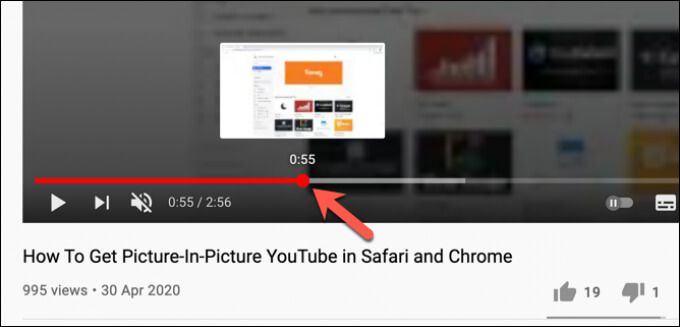
- با استفاده از موقعیت زمان بندی جدید ، می توانید با انتخاب دکمه اشتراکزیر خود ویدیو ، پیوند مهمی برای YouTube ایجاد کنید.
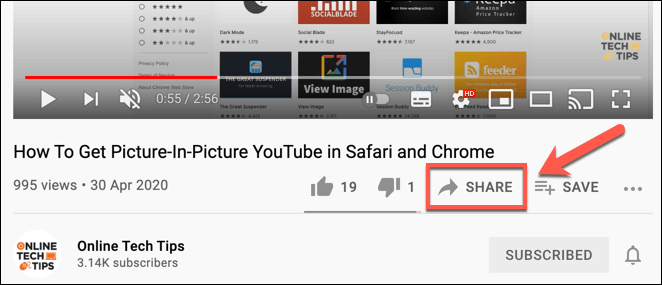
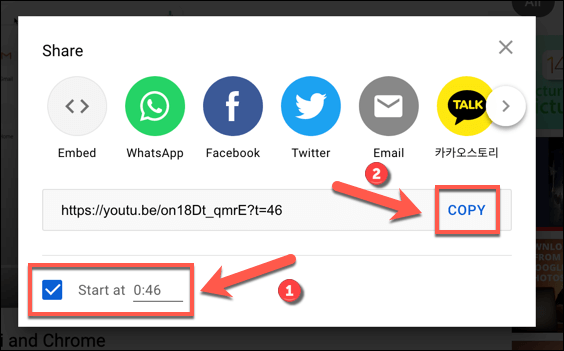
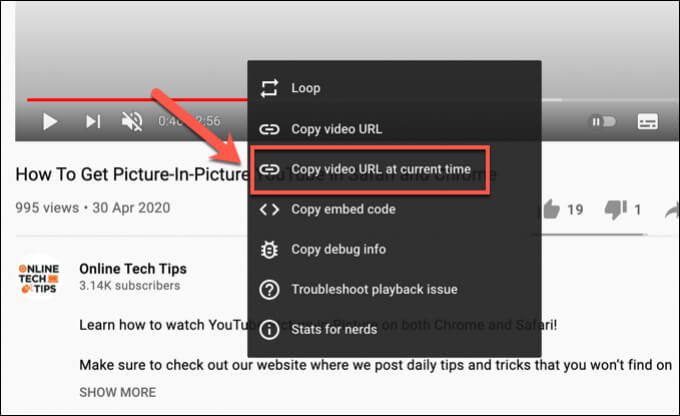
ایجاد پیوند دستی مهر زمان برای فیلم های YouTube
اگر پیوند YouTube را با استفاده از ویژگی های اشتراک گذاری فیلم از موقعیت شروع جایگزین کپی کنید ، یک پارامتر مهر زمان به URL اضافه می شود. YouTube ویدئو را از نقطه شروع دیگری بارگذاری می کند و شروع به پخش می کند ، نه از ابتدای فیلم.
می توانید این مهلت زمانی را ایجاد کنید بدون بارگیری YouTube به صورت دستی پیوند دهید. برای این کار به پیوند پخش ویدیوی YouTube نیاز دارید.
به عنوان مثال ، یکی از فیلمهای YouTube Online Tech Tips را شروع کنید از یک نقطه شروع جایگزین. URL ویدیو را بگیرید و پارامتر ؟ t = 0 یا & t = 44sرا به انتهای URL اضافه کنید و مقدار 0را با موقعیت شروع جدید جایگزین کنید (در چند ثانیه) برای شروع پخش.
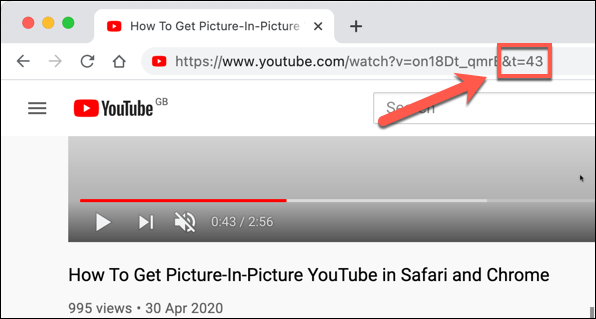
پارامتری که استفاده می کنید (با استفاده از نویسه های خاص ؟یا و) به آدرس اینترنتی YouTube که استفاده می کنید. به عنوان مثال ، اگر از دامنه استاندارد youtube.comاستفاده می کنید (به عنوان مثال ، https://youtube.com/watch؟v=on18Dt_qmrE&t=44 ) ، باید & t =را به انتها اضافه کنید از URL ، در چند ثانیه نقطه شروع جدید را اضافه کنید.
همچنین می توانید با استفاده از پارامتر & t = XmYsبا youtube از دقیقه و ثانیه برای فیلم های طولانی تر استفاده کنید دامنه .comدر عوض ، Xرا با تعداد دقیقه و Yرا با تعداد ثانیه جایگزین کنید.
با این حال ، YouTube همچنین دارای دامنه کوتاه شده (youtu.be) که در صورت استفاده از عملکرد اشتراک در ویدیوها برای کپی کردن URL های ویدیو ، خواهید دید. برای این دامنه ها ، باید به جای آن انتهای URL اضافه کنید و در چند ثانیه نقطه شروع جدید را اضافه کنید.
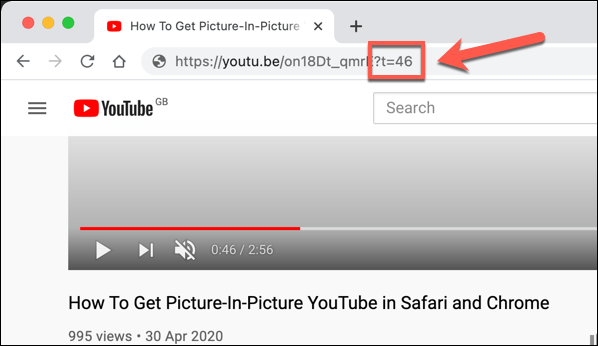
به عنوان مثال ، URL های زیر همه 43 دقیقه بعد از نقطه شروع در YouTube ، با استفاده از ؟ t =برای دامنه کوتاه شده و & t =پخش ویدیو را شروع می کنند ( یا & t = XmYs) برای دامنه استاندارد:
https://youtu.be/on18Dt_qmrE؟t=43
https://www.youtube.com/watch؟v=on18Dt_qmrE&t=43
https://www.youtube.com/watch؟v=on18Dt_qmrE&t=0m43s
نحوه ایجاد پیوند YouTube Timestamp در دستگاه های تلفن همراه
متأسفانه ، برنامه تلفن همراه YouTube برای کاربران اندروید ، آیفون و آیپد به شما اجازه نمی دهند مستقیماً پیوندهای مهر زمان YouTube ایجاد کنید. ابتدا باید URL ویدئو را با استفاده از ویژگی های اشتراک گذاری برنامه YouTube کپی کنید ، سپس با استفاده از مراحل ذکر شده در بخش بالا پارامترهای مهر زمان را به صورت دستی اضافه کنید.
باید مطمئن شوید که برنامه YouTube ابتدا روی دستگاه همراه شما نصب می شود. همچنین ممکن است لازم باشد با استفاده از حساب Google خود وارد سیستم شوید.
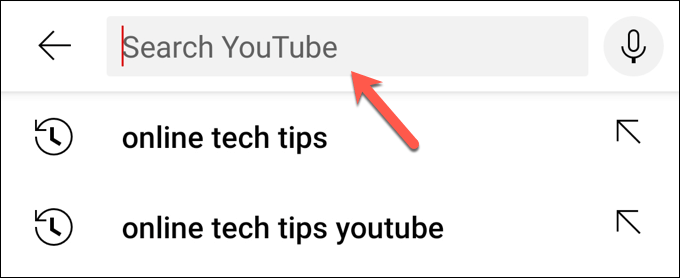
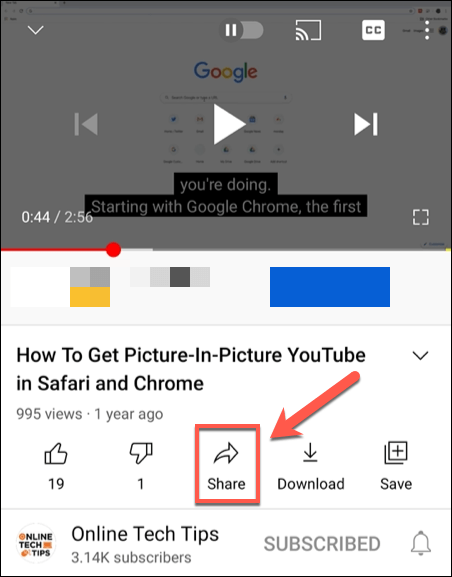
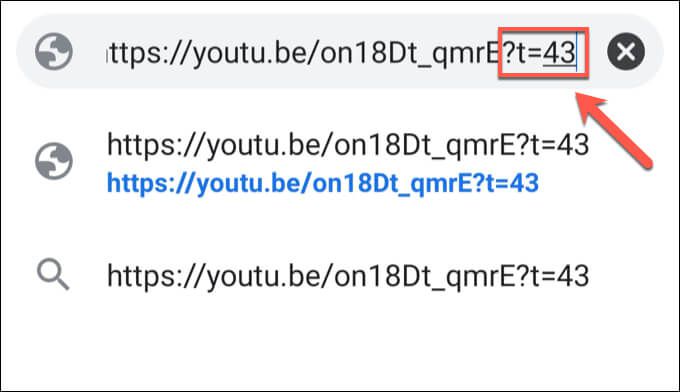
استفاده م YouTubeثر از YouTube
ایجاد پیوند زمانبر YouTube به شما امکان می دهد قسمتهای ویدیویی را که می خواهید به اشتراک بگذارید به سرعت مشخص کنید ، در وقت و دیگران صرفه جویی کنید. روش های دیگری وجود دارد که می توانید از ویژگی های YouTube به طور موثرتر استفاده کنید ، از کاهش استفاده از داده های YouTube در دستگاه های تلفن همراه گرفته تا بدون آگهی با اشتراک YouTube Premium.
همچنین می توانید درباره <فکر کنید s>12برای پخش ویدیوی در حال حرکت بدون به خطر انداختن کمک هزینه داده تلفن همراه خود ، یا می توانید پاره کردن صدا از فیلم های YouTube را در نظر بگیرید (تا زمانی که اجازه داشته باشید). با این حال ، اگر YouTube برای شما مناسب نیست ، فراموش نکنید که می توانید به سرعت حساب YouTube خود را حذف کنید را